Apple Vision Pro – Benutzerhandbuch
- Willkommen
-
- Apple Vision Pro-App verwenden
- Nach Einstellungen suchen
- Apple Vision Pro mit dem Internet verbinden
- Mit deinem Apple Account auf der Apple Vision Pro anmelden
- iCloud auf der Apple Vision Pro verwenden
- Code festlegen und Optic ID verwenden
- Bluetooth-Zubehör verbinden
- Räumliches Zubehör verbinden
- AirDrop verwenden
- Familienfreigabe verwenden
-
- Mitteilungseinstellungen und Töne auf dem Gerät ändern
- Datum, Uhrzeit, Sprache und Region festlegen
- Gerätenamen ändern
- Darstellung von Text und Fenstern ändern
- iPhone mit der Apple Vision Pro entsperren
- Tastatur, Spielecontroller oder iPhone während der Immersion sehen
- Personen in deinem Umfeld bei immersiven Erlebnissen sehen
- Apple Vision Pro im Reisemodus verwenden
- Apps im Hintergrund aktualisieren
- Inhaltsbeschränkungen in „Bildschirmzeit“ festlegen
- Gastzugriff auf der Apple Vision Pro erlauben
-
- Einführung in Apple Intelligence
- Schreibtools verwenden
- Originelle Bilder mit „Image Playground“ erstellen
- Genmoji erstellen
- „Bildkreation“ verwenden
- Zusammenfassungen von Webseiten erhalten
- Audioaufnahme zusammenfassen
- Mitteilungen zusammenfassen und Unterbrechungen reduzieren
- ChatGPT mit Apple Intelligence verwenden
- Apple Intelligence und Datenschutz
- Zugriff auf Apple Intelligence-Funktionen blockieren
-
- Apple Music Classical
- Bücher
- Kalender
- Aufnahme
- Uhr
- Dino-Zeitalter entdecken
- Home
-
- Einführung in die App „Keynote“
- Präsentationen erstellen und verwalten
-
- 3D-Objekte verwenden
- Deine Persona während einer Präsentation anzeigen
- Bild, Video oder Bildergalerie hinzufügen
- Form hinzufügen und bearbeiten
- Zeichnungen hinzufügen und bearbeiten
- Objekte ausrichten
- Objekte auf Ebenen anordnen, gruppieren, sperren und skalieren
- Darstellung eines Objekts ändern
- Verlinkte Objekte zum Erstellen einer interaktiven Präsentation hinzufügen
-
- Tabelle hinzufügen oder löschen
- Darstellung einer Tabelle ändern
- Zelleninhalte hinzufügen und bearbeiten
- Bedingte Markierung von Zellen
- Diagramm hinzufügen oder ändern
- Darstellung von Datenreihen ändern
- Legenden, Gitternetzlinien und andere Markierungen hinzufügen
- Darstellung von Diagrammtexten und Beschriftungen ändern
- Animationen und Übergänge hinzufügen
- Rechtschreibung prüfen, Wörter ersetzen und Kommentare hinzufügen
- Präsentation senden oder teilen
- Karten
-
- App „Nachrichten“ einrichten
- Nachrichten senden und empfangen
- Fotos, Sticker und mehr hinzufügen
- Nachrichten zurückrufen, bearbeiten und löschen
- Nachrichten und Konversationen verfolgen
- In der App „Nachrichten“ zusammenarbeiten
- Geldbeträge mit Apple Cash senden und anfordern
- Mitteilungen ändern
- Nachrichten blockieren
- Achtsamkeit
-
- Musik wiedergeben
- Wiedergabe steuern
- Musikposter zu deinem Raum hinzufügen
-
- Apple Music abonnieren
- Verlustfrei komprimierte Musik hören
- Dolby Atmos-Musik anhören
- Apple Music Sing
- Neue Musik entdecken
- Musiktitel hinzufügen und offline anhören
- Personalisierte Empfehlungen erhalten
- Radio hören
- Nach Musik suchen
- Playlists erstellen und an Playlists zusammenarbeiten
- Siri für die Musikwiedergabe verwenden
- Art der Musikwiedergabe ändern
- News
- Numbers
- Pages
- Podcasts
- Erinnerungen
-
- Im Web surfen
- Räumliches Surfen verwenden
- Medien anzeigen
- Safari-Einstellungen anpassen
- Tabs öffnen und schließen
- Lesezeichen für beliebte Webseiten hinzufügen
- Mit dir geteilte Links finden
- Anmerkungen zu einer Webseite hinzufügen und eine Webseite als PDF sichern
- Formulare automatisch ausfüllen
- Erweiterungen laden
- Browsing-Daten importieren und exportieren
- Shazam
- Kurzbefehle
- Räumliche Galerie
- Aktien
- Tipps
-
- TV-Sendungen, Filme und andere Inhalte finden
- Apple Immersive Video und 3D-Filme ansehen
- TV-Sendungen und Filme wiedergeben
- Filme und TV-Sendungen in einer Umgebung ansehen
- Apple TV, MLS Season Pass oder Apple TV-Kanäle abonnieren
- Sport ansehen
- Mehrere Live-Sportereignisse ansehen
- Inhalte kaufen und deine Mediathek verwalten
- Einstellungen ändern
- Sprachmemos
-
- Einführung in die Funktionen der Bedienungshilfen
- Geführten Zugriff mithilfe des Bedienungshilfen-Kurzbefehls aktivieren
- Siri-Bedienungshilfenfunktionen ändern
-
- AssistiveTouch verwenden
- Aktionen mit Tönen ausführen
- Aktionen mit den Augen ausführen
- Aktionen mit der Stimme ausführen
- Einstellungen für die Digital Crown anpassen
- Kontrollzentrum durch Hochschauen öffnen
- Zeiger für die Navigation verwenden
- Gerät mit einer externen Tastatur steuern
- AirPods-Einstellungen anpassen
- Geführten Zugriff verwenden
-
- Integrierte Datenschutz- und Sicherheitsfunktionen verwenden
- Deinen Apple Account schützen
- E-Mail-Adressen für die Option „E-Mail-Adresse verbergen“ erstellen und verwalten
- Mit dem iCloud Privat-Relay sicher im Internet surfen
- Private Netzwerkadresse verwenden
- Kontaktschlüsselbestätigung auf der Apple Vision Pro verwenden
- Copyright und Markenrechte
Virtuelles Mac-Display auf der Apple Vision Pro verwenden
Mit dem virtuellen Mac-Display kannst du deinen Mac-Bildschirm auf der Apple Vision Pro anzeigen. Zudem kannst du mit dem Mac-Trackpad oder der Maus den Zeiger sowohl auf dem Mac als auch auf der Apple Vision Pro nutzen. Du kannst auch das Bildformat des Mac-Bildschirms ändern (bis zu einem ultrabreiten 32:9 Bildschirm, der dich umgibt) sowie Audiodateien vom Mac über das Audioband der Apple Vision Pro anhören.
Hinweis: Wenn du ein virtuelles Mac-Display verwendest, kannst du die iPhone-Synchronisierung mit dem Mac nicht verwenden.
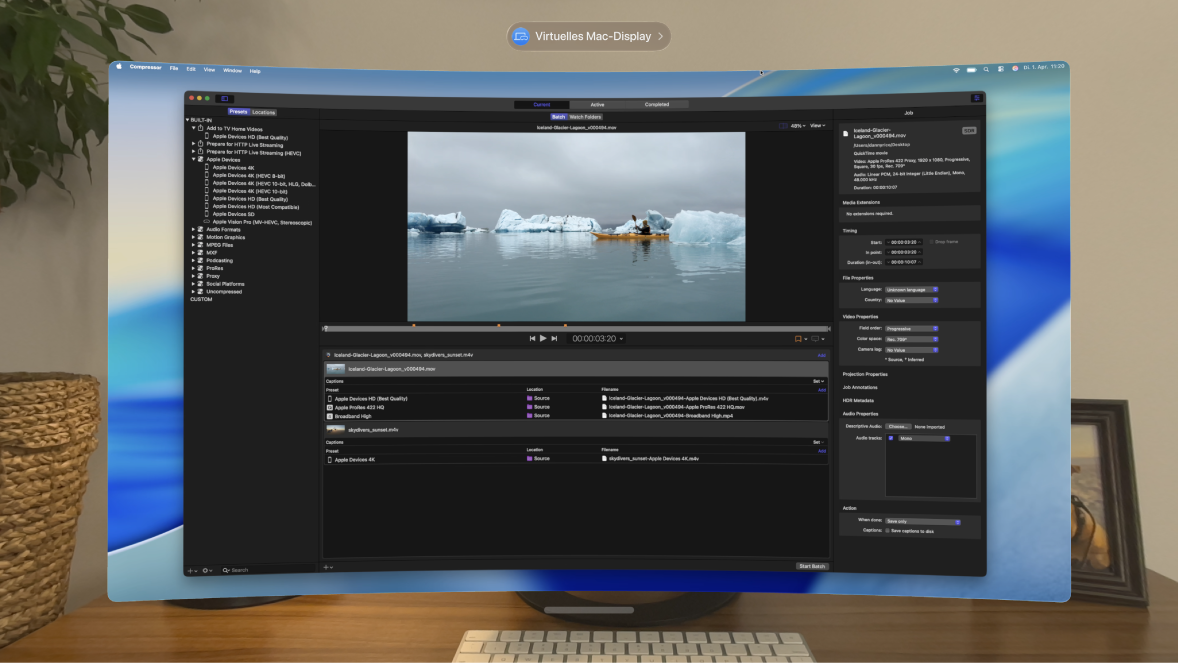
Deinen Mac verbinden
Wenn du die Apple Vision Pro trägst, öffne das Kontrollzentrum, tippe auf „Virtuelles Mac-Display“ und wähle deinen Mac aus.
Wenn du ein MacBook verwendest, musst du möglicherweise nur dein MacBook ansehen (stelle sicher, dass das Mac-Display eingeschaltet ist) und auf
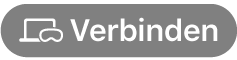
Du kannst die Größe des Mac-Bildschirms anpassen und das Fenster wie jedes andere App-Fenster in visionOS näher heranholen oder weiter weg schieben. Weitere Informationen findest du unter App-Fenster auf der Apple Vision Pro bewegen, skalieren und schließen.
Während die Verbindung besteht, kannst du das Trackpad oder die Maus wie gewohnt mit deinem Mac sowie visionOS-Apps verwenden. Wenn du die Maus oder das Trackpad bewegst, während du auf ein Fenster schaust, erscheint der Zeiger in diesem Fenster.
Du kannst die visionOS-Apps auch weiterhin mit Gesten bedienen.
Um die Verbindung zu trennen, tippe auf

Größe des Mac-Bildschirms ändern
Tippe, nachdem die Verbindung mit deinem Mac hergestellt wurde, auf „Virtuelles Mac-Display“ über dem Fenster und wähle dann „Standard“, „Breit“ oder „Ultrabreit“.
Voraussetzungen für die Verwendung des virtuellen Mac-Displays
Beide Geräte müssen unter Verwendung der Zwei-Faktor-Authentifizierung bei demselben Apple Account angemeldet sein.
Um das virtuelle Mac-Display nutzen zu können, muss auf dem Mac macOS 14.0 (oder neuer) installiert sein. Wenn du das Bildformat deines Bildschirms anpassen möchtest, muss auf der Apple Vision Pro visionOS 2.2 (oder neuer) und auf dem Mac (mit Apple Chips) macOS 15.2 (oder neuer) installiert sein.
Auf beiden Geräten muss der iCloud-Schlüsselbund aktiviert sein. Wähle auf dem Mac „Systemeinstellungen“ > „[dein Name]“ > „iCloud“ > „Passwörter & Schlüsselbund“ (klicke zuerst auf „Alle anzeigen“, wenn „Passwörter & Schlüsselbund“ nicht angezeigt wird) und aktiviere die Option „Diesen Mac synchronisieren“. Wähle auf der Apple Vision Pro „Einstellungen“
 > „[dein Name]“ > „iCloud“ > „In iCloud gesichert“ > „Passwörter“ und aktiviere dann „Diese Apple Vision Pro synchronisieren“.
> „[dein Name]“ > „iCloud“ > „In iCloud gesichert“ > „Passwörter“ und aktiviere dann „Diese Apple Vision Pro synchronisieren“.Die Geräte dürfen nicht weiter als 10 Meter (30 Fuß) voneinander entfernt sein und Bluetooth und WLAN müssen aktiviert sein. Kein Gerät darf seine Internetverbindung teilen.
Wenn du den Zeiger sowohl für macOS- als auch für visionOS-Apps verwenden möchtest, muss auf beiden Geräten „Handoff“ aktiviert sein. Wähle auf der Apple Vision Pro „Einstellungen“
 > „Allgemein“ > „Handoff“. Wähle auf dem Mac „Systemeinstellungen“ > „Allgemein“ > „AirDrop & Handoff“.
> „Allgemein“ > „Handoff“. Wähle auf dem Mac „Systemeinstellungen“ > „Allgemein“ > „AirDrop & Handoff“.